
Vovich Antonovich
0
4335
1193
Si bien los teléfonos inteligentes Android se han graduado para brindarle una experiencia en la que utiliza la pantalla para controlar casi todo, algunas funciones siguen estando limitadas a las teclas de hardware. Todos los teléfonos inteligentes cuentan con una tecla de encendido / bloqueo, controles de volumen y algunos teléfonos inteligentes incluso vienen con botones de inicio, atrás y multitarea de hardware. Entonces, ¿qué pasa si una de estas teclas deja de funcionar? Bueno, puede ser problemático por decir lo menos. Bueno, si posee un teléfono inteligente Android cuyas teclas no funcionan, tenemos una solución para usted. Sin más preámbulos, Así es como puede controlar su dispositivo Android sin ningún botón de hardware:
Obtenga sus llaves de hardware en su pantalla
Button Savior es una aplicación de Android genial (también funciona para dispositivos no rooteados) que trae botones en pantalla para teclas de hardware como controles de volumen, botón de bloqueo, inicio, atrás, multitarea e incluso puedes establecer accesos directos personalizados. Funciona de manera similar al toque de asistencia del iPhone, lo que significa que se encuentra en la esquina de la pantalla y se puede acceder desde cualquier aplicación o pantalla. Entonces, aquí está cómo configurar Button Savior:
1. primero Instalar en pc la aplicación Button Savior (Non Root) de Play Store. Después de haber instalado la aplicación Button Savior en su dispositivo Android, deberá habilitar la aplicación en Configuración-> Accesibilidad tocando en "Preparar".
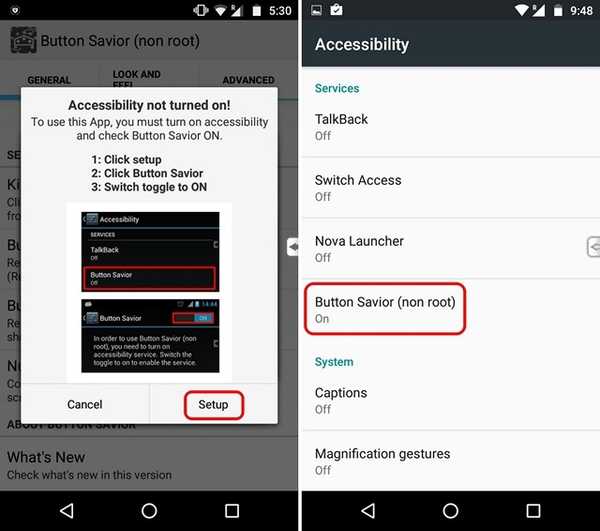
2. Una vez hecho esto, verá un pequeño icono con una flecha como diseño en el borde derecho de la pantalla. Simplemente puede tocarlo para obtener los botones para diferentes acciones y tocar el icono de tres puntos para más botones.
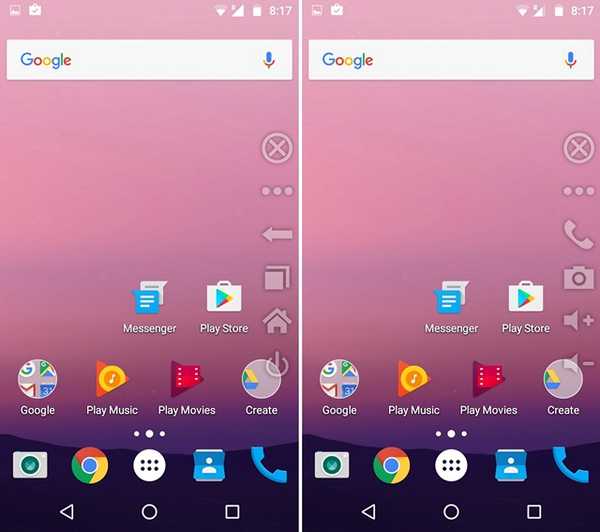
3. A agregar acciones personalizadas, simplemente toque el botón de tres puntos dos veces y luego, toque el icono cuadrado doble. Luego, obtendrá varios botones más para agregar iconos personalizados, solo toque uno. A continuación, puede elegir entre los diferentes acciones como aplicaciones, abrir página web, mostrar notificaciones o configuraciones rápidas y más.
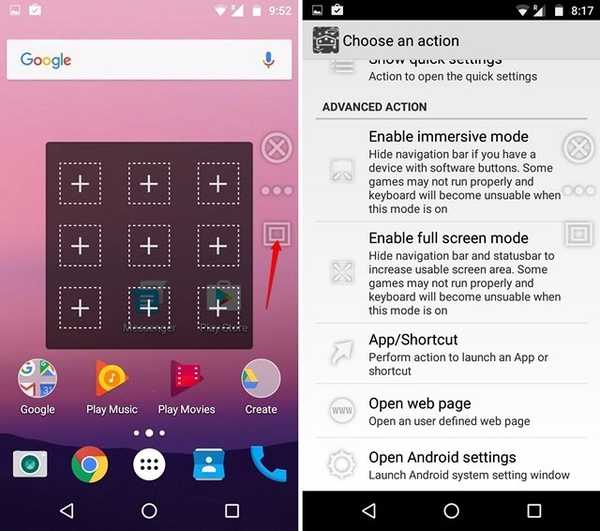
Bloquee su teléfono desde la pantalla
Si su botón de bloqueo no funciona, puede usar la aplicación Button Savior para bloquear su teléfono también, pero tendrá que habilitarlo. En la aplicación, dirígete a "Avanzado"Pestaña. Aquí encontrará la opción de "Habilitar bloqueo de pantalla". Tóquelo y luego presione "Activar"Para dar el estado de administrador de la aplicación, lo que significa que no se puede desinstalar. Una vez hecho esto, podrá bloquear su teléfono a través del icono de bloqueo en la barra lateral de Button Savior. Para desinstalar la aplicación, primero deberá deshabilitar la opción de bloqueo.
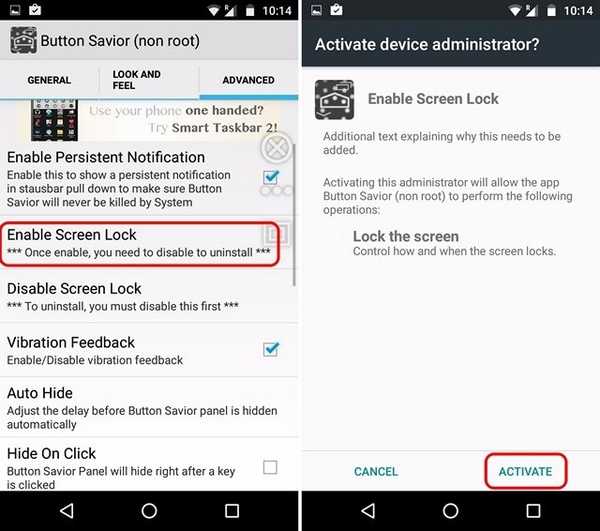
La aplicación Button Savior incluye una gran cantidad de otras opciones que puede consultar. Usted puede cambiar el tema de los botones en pantalla, personalizar los botones, los iconos y la posición, orientación de la barra lateral y más. También puede controlar su comportamiento, por ejemplo, puede ocultarlos, habilitar un modo de activación, control de desplazamiento y más. Algunas de las otras características, como la capacidad de reordenar botones, establecer el número de botones en la barra lateral, etc., están limitadas a la versión Pro ($ 2.074) de la aplicación. La aplicación también está disponible en una versión raíz separada para dispositivos Android rooteados, lo que le brinda mucho más control y opciones.
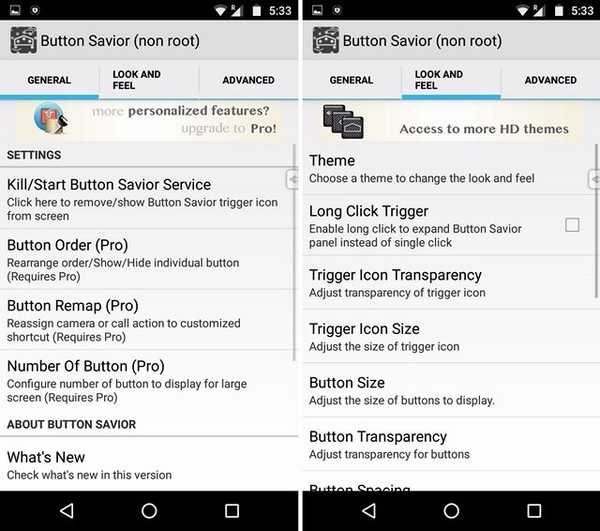
Desbloquee su teléfono a través del sensor de proximidad
Si bien Button Savior le permite bloquear su teléfono inteligente Android desde la pantalla, no hay forma de desbloquear su teléfono. Para eso, puede usar la aplicación llamada DTSO, que le permite desbloquee o bloquee su dispositivo tocando el sensor de proximidad o agitando su dispositivo. Para las personas que no lo saben, el sensor de proximidad se encuentra en el bisel superior de los dispositivos, al lado de la cámara frontal. Entonces, aquí está cómo configurar la aplicación DTSO:
1. Cuando abra DTSO por primera vez, verá el mensaje "desbloquear"Y"Bloquear"Opciones. Seleccione una de las opciones, después de lo cual tendrá que otorgar derechos de administrador de la aplicación tocando "Activar".
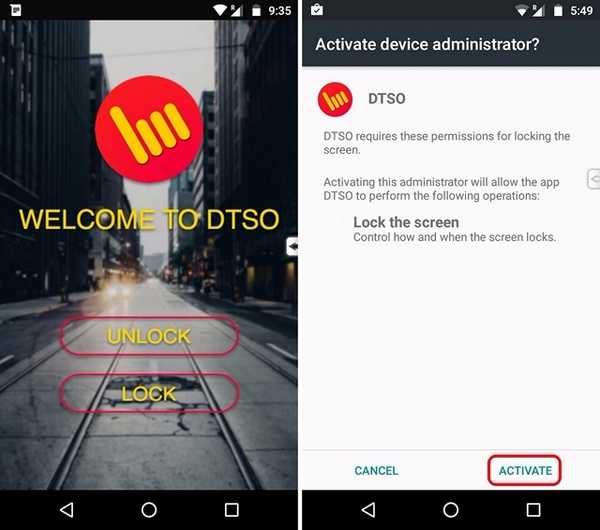
2. Luego, la aplicación le presentará información sobre cómo puede desinstalar la aplicación. Una vez que lo haya leído, presione "Okay". Luego, vaya a "desbloquear"Opción nuevamente donde encontrará tres opciones para desbloquear: desbloqueo de proximidad, agitar para desbloquear y desbloquear el botón de volumen.
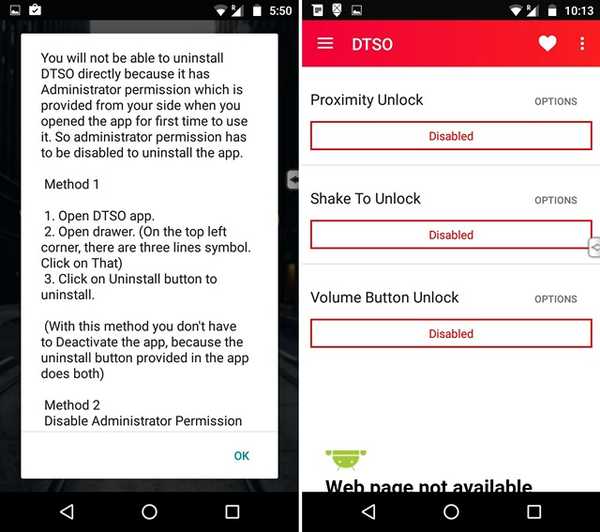
3. Sólo habilitar "Desbloqueo por proximidad" y toca "Opciones"Para configurar el número de toques para desbloquear. Bueno, todo es simple, ¿no es así??
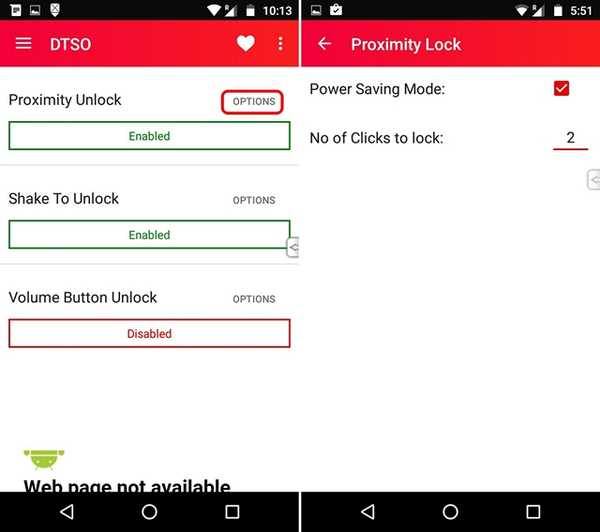
Si solo está buscando bloquear y desbloquear su dispositivo sin el botón de encendido / bloqueo de hardware y no desea los otros botones virtuales que ofrece Button Savior, simplemente puede usar la aplicación DTSO.
VEA TAMBIÉN: Cómo hacer que Android sea más accesible para personas con baja visión
¿Los botones de hardware no funcionan? Estas aplicaciones te rescatan
Para resumir, Button Savior le ofrece botones en pantalla para inicio, atrás, recientes, volumen y más, mientras que la aplicación DTSO le permite bloquear y desbloquear su dispositivo a través del sensor de proximidad o simplemente agitando su dispositivo. Entonces, ¿por qué usar más los botones? Puede usar estas aplicaciones incluso si los botones de hardware de su dispositivo no están rotos, teniendo en cuenta que encontrar estas teclas puede ser difícil cuando usa un teléfono inteligente masivo como el Galaxy Note u otros llamados phablets. Por lo tanto, pruebe estas aplicaciones y avísenos si tiene algún problema. ¡Gracias por leer!















